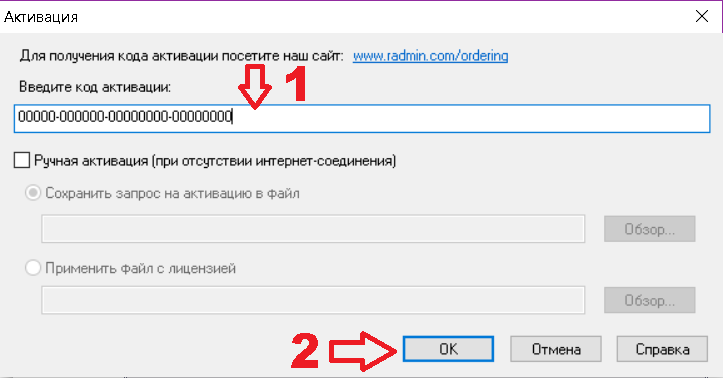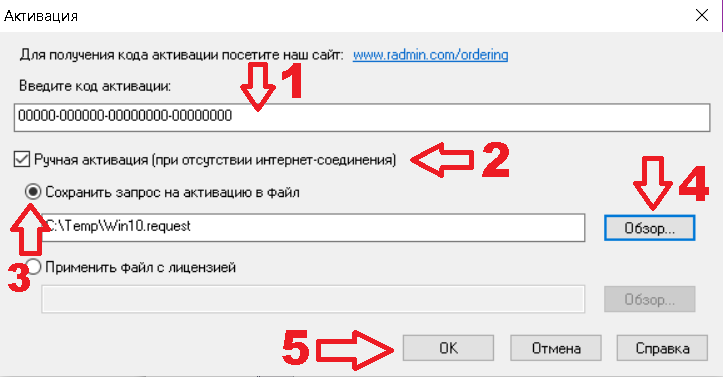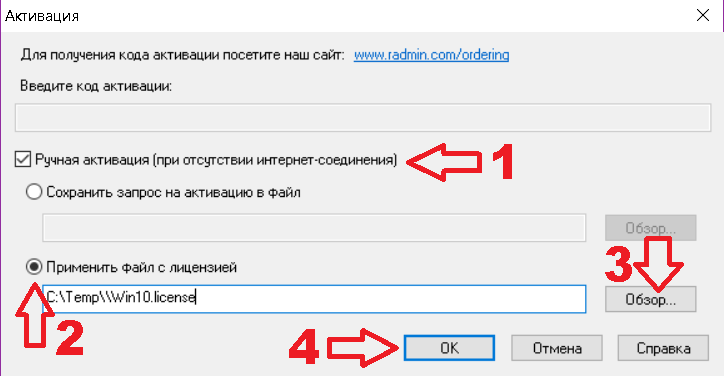Только Radmin Server 3 требует активации после 30-ти дневного периода тестирования. Если вы не активируете Radmin Server 3 через 30 дней, вы не сможете продолжить её использование.
Для активации Radmin Server 3 нужен Лицензионный ключ. Ключ придёт вам на электронную почту после покупки лицензий. Лицензионный ключ для Radmin 3 действителен для любой версии 3.x.
Radmin Viewer 3 не требует активации, он распространяется бесплатно.
Что происходит при активации?
Технология активации позволяет ограничить использование Radmin Server 3.x только на том количестве удаленных компьютеров, которое предусмотрено лицензией.
После покупки лицензии вы получите Лицензионный ключ для активации Radmin Server 3. Программа формирует специальный код на основе данных о конфигурации компьютера, на котором происходит установка программы, и отсылает его на сервер активации. В процессе активации не передается никаких персональных данных пользователя.
Что нужно сделать, чтобы активировать Radmin Server 3.x?
Процесс активации продукта требует наличие выхода в интернет и может быть осуществлен как со стороны Radmin Server так и со стороны Radmin Viewer.
Вы хотите активировать Radmin c компьютера на котором установлен:
А: Radmin Server и есть выход в Интернет
Следуйте приведенным ниже инструкциям, когда Вы за компьютером, где установлен Radmin Server 3 и есть доступ в Интернет.
| Шаг 1: | Запустите Radmin Server 3 (Пуск > Программы > Radmin Server 3 > Запустить Radmin Server). Убедитесь, что подключение к сети интернет доступно на компьютере, где установлен Radmin Server 3. |
| Шаг 2: | Кликните правой кнопкой мыши на иконку Radmin Server 3 в системном трее и выберите "Настройки Radmin Server". Нажмите кнопку "Активация". |
| Шаг 3: | В открывшемся диалоговом окне выполните действия, которые представлены на рисунке 1: - В поле "Введите код активации " введите Ваш 30-значный лицензионный ключ для Radmin Server 3.
- Нажмите "OK".
Дождитесь сообщения об успешной активации. 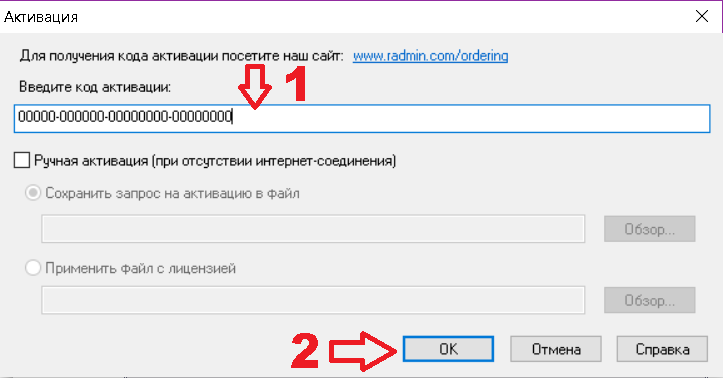
Рис. 1. Ввод лицензионного ключа. |
Если Ваша лицензия разрешает активацию Radmin Server 3 на нескольких компьютерах, Вам необходимо повторить шаги 1-3 для каждого компьютера, где установлен Radmin Server 3.
B: Radmin Server, но выхода в Интернет нет (ручная активация)
Следуйте приведенным ниже инструкциям, когда Вы находитесь за компьютером, где установлен Radmin Server 3, и подключение к сети Интернет отсутствует.
| Шаг 1: | Запустите Radmin Server 3 (Пуск > Программы > Radmin Server 3 > Запустить Radmin Server). |
| Шаг 2: | Кликните правой кнопкой мыши на иконку Radmin Server 3 в системном трее и выберите "Настройки Radmin Server". Нажмите кнопку "Активация". |
| Шаг 3: | В открывшемся диалоговом окне выполните действия, которые представлены на рисунке 1: - В поле "Введите код активации" введите Ваш 30-значный лицензионный ключ для Radmin Server 3.
- Выберите опцию "Ручная активация ".
- Отметьте пункт "Сохранить запрос на активацию в файл ".
- Сгенерируйте файл запроса на активацию (файл .request): нажмите кнопку "Обзор...", выберите место на диске куда вы хотите сохранить файл (рекомендуется называть файл именем компьютера) и нажмите на кнопку "Сохранить".
- Затем кликните на кнопку "OK".
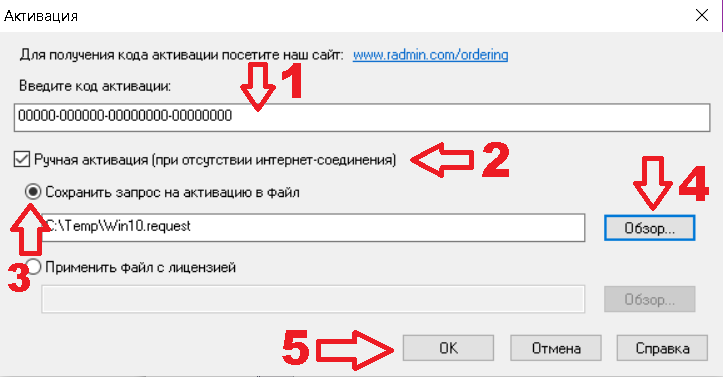
Рис. 1. Сохранение файла запроса на активацию. |
| Шаг 4: | Сгенерированный файл computer_name.request должен быть скопирован на компьютер, где есть подключение к сети интернет (например, в интернет-кафе). Откройте следующую форму: activate.famatech.com. Нажмите "Choose" и выберите Ваш файл запроса на активацию computer_name.request, нажмите "Submit". Если файл корректный, то в диалоговом окне Вы получите активационный файл типа computer_name.license. Сохраните его. |
| Шаг 5: | Вернитесь к диалоговому окну "Активация". Выполните действия, которые представлены на рисунке 2: - Выберите опцию "Ручная активация ".
- Отметьте пункт "Применить файл с лицензией ".
- Нажмите "Обзор", выберите Ваш активационный файл (computer_name.license).
- Нажмите "OK".
Дождитесь сообщения об успешной активации. 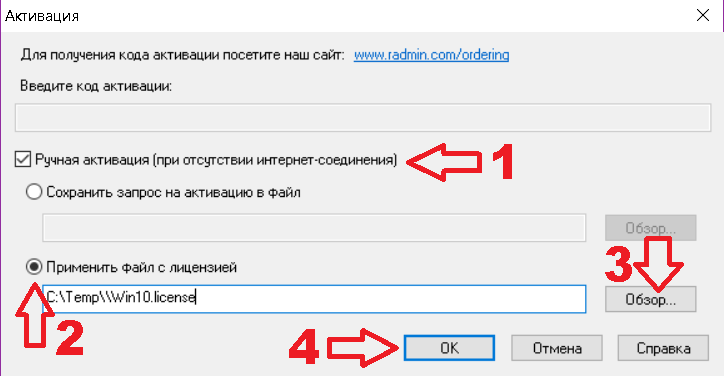
Рис. 2. Ввод активационного файла. |
Если Ваша лицензия разрешает активацию Radmin Server 3 на нескольких компьютерах, Вам необходимо повторить шаги 2-3 для каждого компьютера, где установлен Radmin Server 3, и собрать с каждого компьютера файл запроса на активацию (request files). Затем на шаге 4 загрузить поочередно каждый файл и сохранить раздельно полученные активационные файлы. Последний 5-й шаг, а также шаги 2-3, могут быть выполнены либо непосредственно на компьютере, где установлен Radmin Server 3, либо по удаленному подключению через Radmin Viewer 3.
C: Radmin Viewer и на одном из компьютеров есть выход в Интернет
Следуйте приведенным ниже инструкциям, когда вы находитесь за локальным компьютером, имеющим доступ в Интернет, и подключение к удаленному компьютеру, где запущен Radmin Server 3, возможно.
| Шаг 1: | Запустите Radmin Server 3 на удаленном компьютере (Пуск > Программы > Radmin Server 3 > Запустить Radmin Server) и Radmin Viewer 3 на локальном компьютере (Пуск > Программы > Radmin Viewer 3 > Radmin Viewer 3). Убедитесь, что подключение к сети интернет доступно на локальном компьютере, где установлен Radmin Viewer 3. |
| Шаг 2: | Откройте окно Radmin Viewer 3 и подключитесь к удаленному компьютеру, где работает Radmin Server 3, в режиме"Передать код активации ". |
| Шаг 3: | В открывшемся диалоговом окне выполните действия, которые представлены на рисунке 1: - В поле "Введите код активации" введите Ваш 30-значный лицензионный ключ для Radmin Server 3.
- Нажмите "OK".
Дождитесь сообщения об успешной активации. 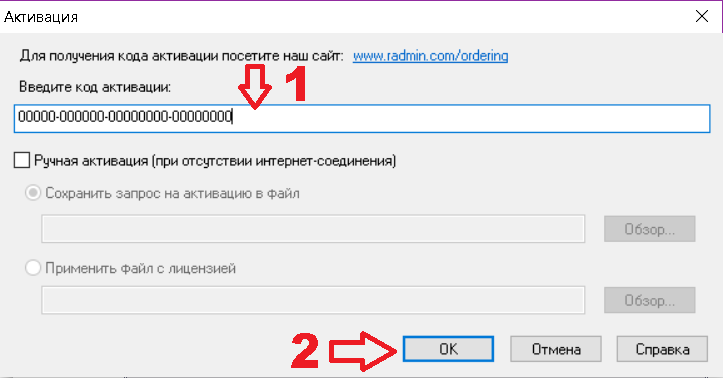
Рис. 1. Ввод лицензионного ключа. |
Если Ваша лицензия разрешает активацию Radmin Server 3 на нескольких компьютерах, Вам необходимо повторить шаги 2-3 для каждого компьютера, где установлен Radmin Server 3.
D: Radmin Viewer, и выхода в Интернет нет ни на одном компьютере (ручная активация)
Следуйте приведенным ниже инструкциям, когда Вы находитесь за компьютером, где установлен Radmin Viewer 3.x, и подключение к удаленному компьютеру, где запущен Radmin Server 3.x, возможно.
| Шаг 1: | Запустите Radmin Server 3.x на удаленном компьютере (Пуск > Программы > Radmin Server 3 > Запустить Radmin Server) и Radmin Viewer 3.x на локальном компьютере (Пуск > Программы > Radmin Viewer 3 > Radmin Viewer 3). |
| Шаг 2: | Кликните правой кнопкой мыши на иконку Radmin Server 3.x в системном трее и выберите "Настройки Radmin Server". Нажмите кнопку "Активация". |
| Шаг 3: | В открывшемся диалоговом окне выполните действия, которые представлены на рисунке 1: - В поле "Введите код активации" введите Ваш 30-значный лицензионный ключ для Radmin Server 3.x.
- Выберите опцию "Ручная активация ".
- Отметьте пункт "Сохранить запрос на активацию в файл ".
- Сгенерируйте файл запроса на активацию (файл .request): нажмите кнопку "Обзор...", выберите место на диске куда вы хотите сохранить файл (рекомендуется называть файл именем компьютера) и нажмите на кнопку "Сохранить".
- Затем кликните на кнопку "OK".
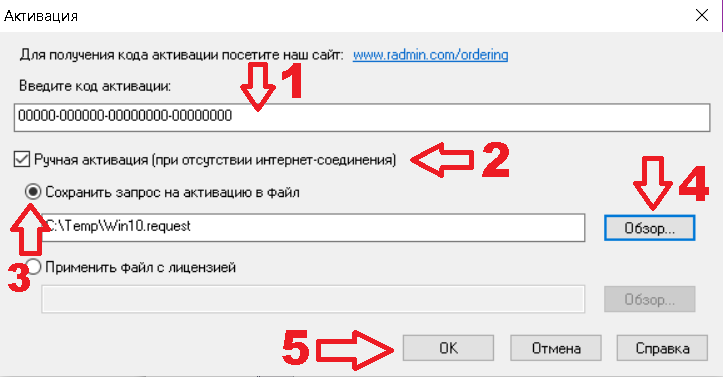
Рис. 1. Сохранение файла запроса на активацию. |
| Шаг 4: | Сгенерированный файл computer_name.request должен быть скопирован на компьютер, где есть подключение к сети интернет (например, в интернет-кафе). Откройте следующую форму: activate.famatech.com. Нажмите "Choose" и выберите Ваш файл запроса на активацию computer_name.request, нажмите "Submit". Если файл корректный, то в диалоговом окне Вы получите активационный файл типа computer_name.license. Сохраните его. |
| Шаг 5: | Вернитесь к диалоговому окну "Активация". Выполните действия, которые представлены на рисунке 2: - Выберите опцию "Ручная активация ".
- Отметьте пункт "Применить файл с лицензией ".
- Нажмите "Обзор", выберите Ваш активационный файл (computer_name.license).
- Нажмите "OK".
Дождитесь сообщения об успешной активации. 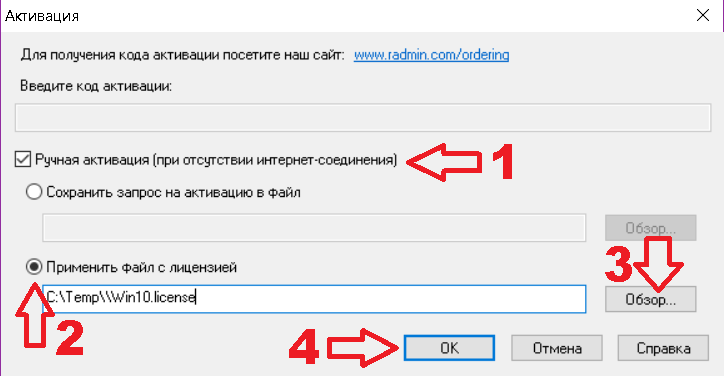
Рис. 2. Ввод активационного файла. |
Если Ваша лицензия разрешает активацию Radmin Server 3 на нескольких компьютерах, Вам необходимо повторить шаги 2-3 для каждого компьютера, где установлен Radmin Server 3 и собрать с каждого компьютера файл запроса на активацию (request files). Затем на шаге 4 загрузить поочередно каждый файл и сохранить раздельно полученные активационные файлы. Последний 5-й шаг, а также шаги 2-3, могут быть выполнены либо непосредственно на компьютере, где установлен Radmin Server 3, либо по удаленному подключению через Radmin Viewer 3.
Как активировать Radmin Server 3.x в большой сети?
Для активации Radmin Server 3 на большом количестве компьютеров в локальной сети используйте сервер активации Radmin Activation Server.
Как выполнить реактивацию Radmin Server 3.x, при апгрейде железа компьютера или переустановке ОС?
Если вы переустановили Windows, заменили жесткий диск, или произвели другое небольшое изменение конфигурации компьютера – введите старый лицензионный ключ, активация будет использована автоматически.
В случае, если вы поменяли "материнскую" плату может потребоваться новая активация. Заполните эту форму, после чего мы сможем предоставить вам новую активацию ключа.
Что мне делать, если я сменил свой компьютер и хочу установить Radmin Server 3.x на новом компьютере?
Замена компьютера требует новую активацию Radmin Server.
Если старый компьютер был утилизирован, заполните эту форму, и мы сможем предоставить вам новую активацию лицензионного ключа. Может потребоваться письменное подтверждение утилизации компьютера.
Могу ли я указать несколько лицензионных ключей при активации?
Да, вы можете ввести несколько лицензионных ключей разделенных знаком ";" (точка с запятой) без пробелов.
Если Radmin Server был ранее активирован на данном компьютере с использованием одного из указанных ключей, то программа будет активирована заново, используя старую активацию.
Если Radmin Server устанавливается впервые, сервер активации проверит лицензионный ключ на доступность свободных активаций и использует их.
Как узнать сколько осталось активаций на ключе?
Проверить на сколько ПК рассчитан ключ и сколько свободных активаций на нем осталось можно с помощью сервиса проверки активации.
Как определить на каких компьютерах в сети установлен Radmin Server?
Установить Advanced Port Scanner, запустить сканирование нужной подсети с указанием порта 4899.